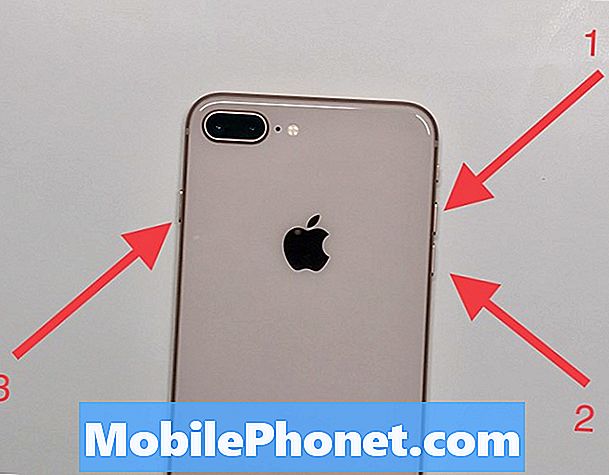Innhold
- Hva er Bitmoji?
- Hvordan bruke Bitmoji
- Tastatur Personvern
- Temapakker
- Slik løser du Bitmoji-problemer
- Begynn å forberede deg på iOS 11.4.1
Bitmoji-appen for iPhone, iPad, Android og Chrome lar deg lage og sende din egen personlige emoji-avatar til andre. Dette er hva du trenger å vite om det populære Bitmoji-tastaturet, Bitmoji på Snapchat, Bitmoji-problemer og mer.
Bitstrips 'Bitmoji-app er ikke ny, men mange mennesker finner bare ut om tastaturet som lar deg uttrykke deg med en tilpasset emoji.
Hvis du nylig har fått en tekst fra en venn med en emoji som ligner utseendet deres, er det stor sjanse for at de bruker Bitmoji-appen.
Hvis du er lei av aksjeemojiene og vil lage en som ser ut som deg, er Bitmoji en app du ikke vil gå glipp av.
Hva er Bitmoji?
Bitmoji er en gratis app som lar deg sende en personlig avatar til venner og familie på tvers av forskjellige chat-programmer.
Appen har mange tilpasningsalternativer som lar deg spikre utseendet ditt. Du kan endre hårets utseende, ansiktshåret, øyenfargen, størrelsen, øyenbrynene, til og med klærne som dukker opp når du sender avataren din til noen.
De har også uttrykk for lykke, frykt, optimisme (se nedenfor) og utallige andre. Ja, Damn Daniel er også inkludert.

Her reagerer jeg på at 49ers ansetter Chip Kelly.
Hvis du bruker en iPhone eller iPad, må du kjøre iOS 8 for å kunne bruke Bitmoji-tastaturet på enheten.
Hvis du kjører noe eldre enn det, kan du fortsatt sende Bitmoji til folk via selve Bitmoji-applikasjonen.
Hvordan bruke Bitmoji
Når du har lastet ned Bitmoji-applikasjonen, må du få tilgang til den via chat-appene dine (Android) eller tastaturet (iOS).

Bitmoji-appen kommer med sitt eget sett med installasjonsinstruksjoner, men slik aktiverer du det på en iPhone eller iPad:
- Trykk på "Generelt" i Innstillinger på enheten.
- Trykk på "Tastatur", og klikk deretter til "Tastaturer"
- Trykk på “Legg til nytt tastatur”
- Trykk på “Bitmoji” under “Tredjeparts tastaturer”
- Du blir returnert til tastaturlisten. Herfra trykker du på “Bitmoji”
- Bytt "Tillat full tilgang" fra Av til På, og godta Bitmojis tilgang til tastaturet ditt
Når du har fått Bitmoji-tastaturet live, vil du kunne få tilgang til det raskt via snarveiene dine. På iOS vil du trykke på "globus" -symbolet og deretter trykke på "ABC" for raskt å få tilgang til Bitmoji-tastaturet. Du kan også holde globeknappen nede og få tilgang til den via hurtigmenyen.
Trykk på Bitmoji du vil sende, så kopieres bildet til utklippstavlen. Trykk på meldingsfeltet og velg lim inn. Lim inn Bitmoji og trykk send. Du kan også ta med en melding med Bitmoji hvis du vil.

Hvis du foretrekker å bruke Bitmoji med Google Chrome, må du laste ned utvidelsen fra Chrome Nettmarked og aktivere den.
Bitmoji jobber med en rekke chat-programmer, inkludert Google Hangouts, iMessage, Whatsapp og Facebook Messenger.
Hvordan bruke Bitmoji i Snapchat
Du kan nå bruke Bitmoji med Snapchat.
En nylig oppdatering av Bitmoji lar deg koble Bitmoji-kontoen din fra Snapchat. Når du har gjort dette, vises Bitmoji-avataren din automatisk i Snapchat. Og ja, du kan legge til hvilken som helst Bitmoji du ser til en Snap eller chat.
For å komme i gang, må du sørge for at den nyeste versjonen av Snapchat og den siste versjonen av Bitmoji er installert på enheten. Når du har sørget for det, følger du disse instruksjonene.
- Åpne Snapchat.
- Trykk på spøkelsesikonet øverst på kameraskjermen.
- Trykk på tannhjulikonet for å åpne innstillingene dine.
- Trykk på ‘Bitmoji.’
- Trykk på "Link Bitmoji" -knappen.
- Hvis du er logget inn, vil du se en skjerm som spør om du vil tillate Snapchat å bruke din nåværende Bitmoji-avatar.
Hvis du vil koble Bitmoji fra Snapchat-kontoen din, går du til Snapchat-innstillingene og velger 'Fjern tilknytningen til Bitmoji.'
Tastatur Personvern
Hvis du installerer Bitmoji på iOS, vil det be deg om full tilgang til tastaturet. Selv om dette kan være litt foruroligende, er det nødvendig å bruke appen.
Utvikleren ber "om full tilgangstillatelse slik at vi kan laste ned dine tilpassede Bitmoji-bilder fra våre servere."
Selskapet sier også at "på ingen tid leser, sender eller lagrer vi noe du skriver."
Temapakker
Bitmoji-appen er gratis, men det er kjøp i appen du kan gjøre for å tilpasse avataren din.
Bitshop (det lille båsikonet i høyre hjørne av appen) lar deg betale for temapakker som gir nye uttrykk for avataren din. De fleste av disse er $ 0,99 og legger til seks nye temaer du kan sende til venner.

Utvikleren legger stadig til nye gratis temapakker og bemerker at "du vil aldri bli belastet for en temapakke uten ditt samtykke."
Slik løser du Bitmoji-problemer
Hvis du allerede har lastet ned Bitmoji-applikasjonen og du har problemer, kan du se på disse potensielle løsningene for Bitmoji-problemer.
Hvis du nylig har installert en temapakke fra Bitshop og ikke ser den i appen, kan du prøve denne løsningen:
- Forsikre deg om at du er logget inn på Apple-ID-en som kjøpte på Bitshop.
- Åpne Bitmoji-appen på enheten din.
- Trykk på Innstillinger (ser ut som et hjul) -ikon.
- Trykk på Gjenopprett kjøp nederst.
- Gå tilbake til Star-fanen, og de nye bitmojiene dine skal være der.
Hvis du nylig har installert Bitmoji på en enhet som kjører iOS 9, men ikke ser tastaturet, bør denne løsningen bidra til å aktivere det:
- Først åpner du innstillingene og går til Generelt> Tastatur> Tastaturer.
- Derfra trykker du på Bitmoji.
- Slå full tilgang av og deretter på igjen.
- Åpne Bitmoji-tastaturet.
- Irriter vennene dine med latterlige bitmojis til alle døgnets tider.
Hvis appen du vil bruke ikke er inkludert i Bitmoji-appens deleliste, kan du lagre bitmojis som bilder og sende dem på den måten. Slik gjør du det:
- Gå inn i appen og velg en bitmoji.
- Lagre bitmoji i enhetens fotogalleri.
- Åpne chat-appen du vil bruke.
- Sett inn bitmoji fra fotogalleriet som et vanlig bilde. (Merk at du sannsynligvis må gi appen tillatelse til å få tilgang til bildene dine.)
Hvis du får et annet problem med appen, må du rapportere det til utvikleren. Du kan gjøre det ved å sende en e-post med problemet ditt.
Problemer med Bitmoji iOS 10
Hvis du oppgraderer til Apples nye iOS 10-oppdatering og Bitmoji-tastaturet slutter å fungere, er det en enkel løsning.
Hvis du bruker iOS 10 og har problemer med Bitmoji Keyboard, kan du oppdatere til den nyeste versjonen i App Store! pic.twitter.com/ZhwbkvMFm6
- Bitmoji (@Bitmoji) 16. september 2016
Alt du trenger å gjøre er å laste ned den nyeste versjonen av Bitmoji-appen. Utvikleren sier at den siste oppdateringen klemmer dette problemet, forhåpentligvis for godt.
Vi har ikke hatt noen store problemer med Bitmoji siden utvikleren ga ut sin siste feilrettingsoppdatering. Den siste kommer med flere løsninger for langvarige iOS 10-problemer.
iOS 11.4.1 Utgivelsesdato Tips og triks